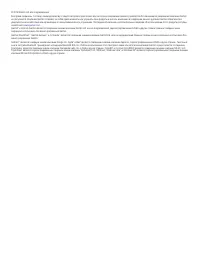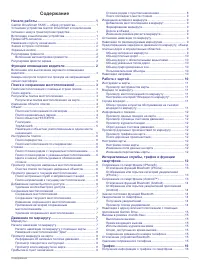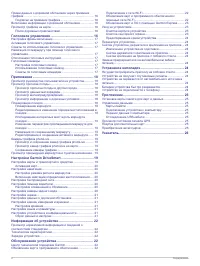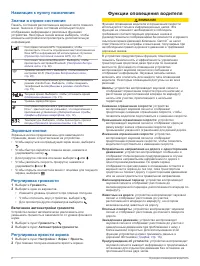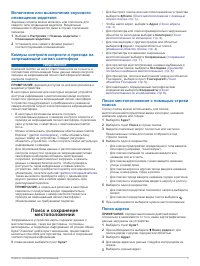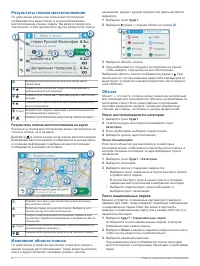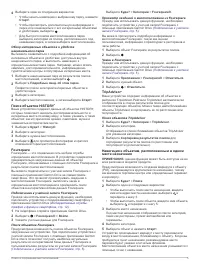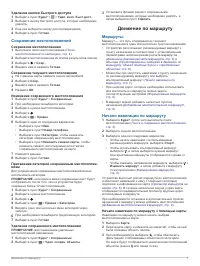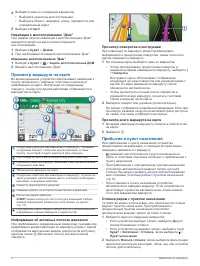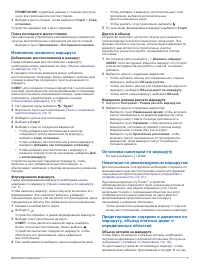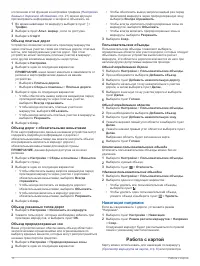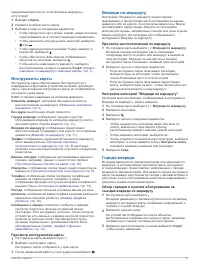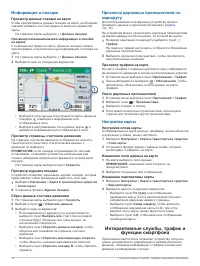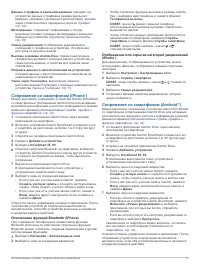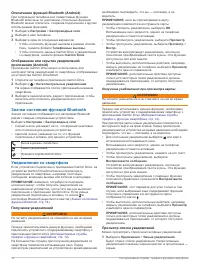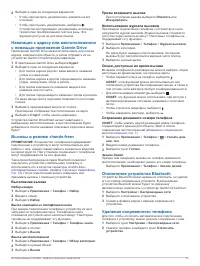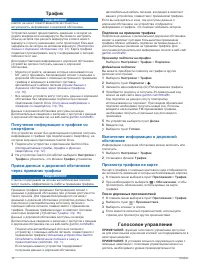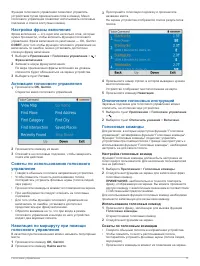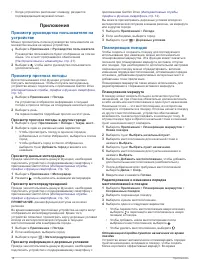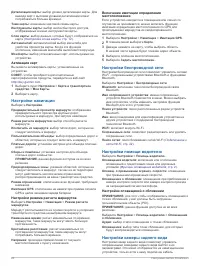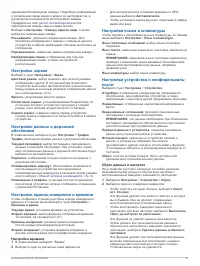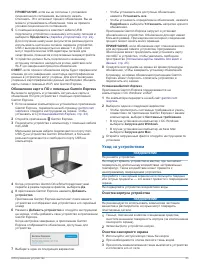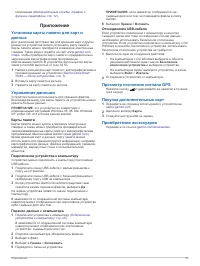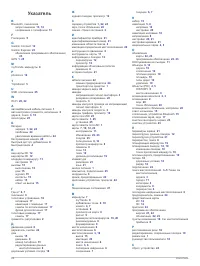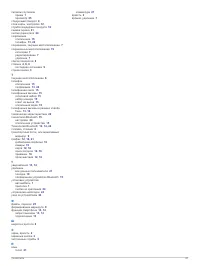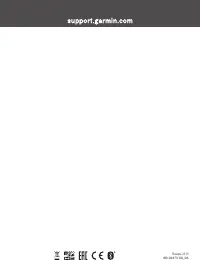Навигаторы Garmin DriveSmart 55 Full EU MT-D/S - инструкция пользователя по применению, эксплуатации и установке на русском языке. Мы надеемся, она поможет вам решить возникшие у вас вопросы при эксплуатации техники.
Если остались вопросы, задайте их в комментариях после инструкции.
"Загружаем инструкцию", означает, что нужно подождать пока файл загрузится и можно будет его читать онлайн. Некоторые инструкции очень большие и время их появления зависит от вашей скорости интернета.
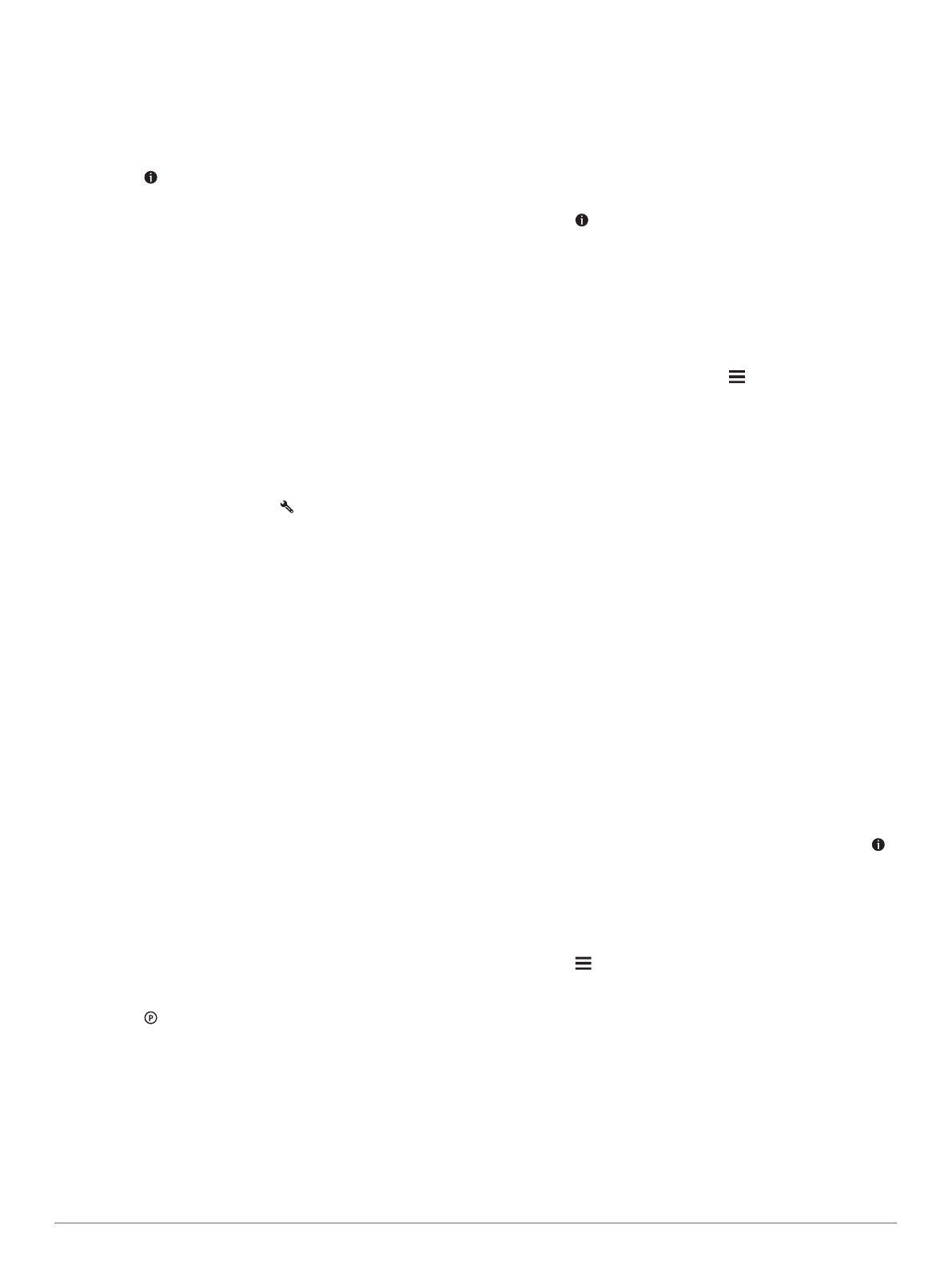
Обзор места назначения
ПРИМЕЧАНИЕ.
данная функция может быть доступна не во
всех регионах и моделях продукта.
Можно просмотреть полный список объектов,
расположенных в каждом месте назначения.
1
Выберите место назначения.
2
Выберите >
Исследовать это место
.
Инструменты поиска
Инструменты поиска позволяют искать места
определенного типа при помощи экранных подсказок.
Поиск перекрестка
Предусмотрена возможность поиска перекрестка или
развязки двух улиц, шоссе или прочих дорог.
1
Выберите пункт
Куда?
>
Категории
>
Перекрестки
.
2
Для ввода информации об улице следуйте инструкциям
на экране.
3
Выберите перекресток.
Поиск местоположения по координатам
Устройство позволяет находить нужные местоположения по
широте и долготе. Это особенно полезно при поиске
тайников (геокэшинг).
1
Выберите пункт
Куда?
>
Категории
>
Координаты
.
2
При необходимости выберите и измените формат
координат или датум.
3
Введите координаты широты и долготы.
4
Выберите пункт
На карте
.
Стоянки
Устройство Garmin DriveSmart содержит подробные данные
о стоянках, которые можно использовать для поиска
ближайшей стоянки с расчетом вероятности наличия
доступных мест стоянки, типа зоны парковки, стоимости или
разрешенных способов оплаты.
ПРИМЕЧАНИЕ.
подробные данные о стоянках доступны не
во всех регионах или местах стоянки.
Поиск стоянки рядом с текущим местоположением
1
Выберите
Куда?
>
Категории
>
Стоянка
.
2
Выберите
Фильтр стоянок
, затем выберите фильтрацию
одной или нескольких категорий, типов, цен или способов
оплаты (дополнительно).
ПРИМЕЧАНИЕ.
подробные данные о стоянках доступны
не во всех регионах или местах стоянки.
3
Выберите место стоянки.
4
Выберите
Старт!
.
Поиск стоянки рядом с указанным местоположе-
нием
1
Выполните поиск местоположения.
2
Выберите местоположение из списка результатов поиска
местоположения.
3
Выберите .
Отображается список мест стоянок, находящихся рядом с
выбранным местоположением.
4
Выберите
Фильтр стоянок
, затем выберите фильтрацию
одной или нескольких категорий, типов, цен или способов
оплаты (дополнительно).
ПРИМЕЧАНИЕ.
подробные данные о стоянках доступны
не во всех регионах или местах стоянки.
5
Выберите место стоянки.
6
Выберите
Старт!
.
Цвета и значки, используемые в обозначениях
стоянок
Места стоянок с подробными сведениями о парковке имеют
цветовую кодировку для указания вероятности успешного
поиска стоянки. Символы отображают тип парковки (улица
или автостоянка), информацию о средней стоимости и
способ оплаты.
На устройстве можно просматривать обозначения,
используемые для цветов и символов.
Выберите в списке результатов поиска стоянок.
Просмотр последних найденных
местоположений
На устройстве сохраняется информация о 50 последних
найденных местоположениях.
Выберите
Куда?
>
Последнее
.
Очистка списка последних найденных объектов
Выберите
Куда?
>
Последнее
> >
Очистить
>
Да
.
Просмотр данных о текущем
местоположении
При помощи функции "Где я?" можно просмотреть сведения
о текущем местоположении. При необходимости эта
функция поможет вам сообщить спасательной службе о
вашем местонахождении.
На странице карты выберите автомобиль.
Поиск экстренных служб и заправочных станций
С помощью функции «Где я?» можно найти ближайшие
больницы, отделения полиции и заправочные станции.
1
На странице карты выберите автомобиль.
2
Выберите
Больницы
,
Полицейские участки
,
Топливо
или
Техпомощь
.
ПРИМЕЧАНИЕ.
некоторые категории служб доступны не
во всех регионах.
Отобразится список местоположений для выбранной
службы. Ближайшие местоположения отображаются
вверху списка.
3
Выберите нужное местоположение.
4
Выберите один из следующих вариантов:
• Для навигации к указанному местоположению
выберите
Старт!
.
• Чтобы просмотреть номер телефона и другие
подробные сведения о местоположении, выберите .
Поиск направлений к текущему местоположению
Если вам необходимо объяснить кому-либо путь к вашему
текущему местоположению, на устройстве можно
просмотреть список направлений.
1
На странице карты выберите автомобиль.
2
Выберите >
Движ. к моему местоп.
.
3
Выберите место старта.
4
Выберите пункт
Выбрать
.
Добавление кнопки быстрого доступа
В меню "Куда?" можно добавлять кнопки быстрого доступа.
Каждая такая кнопка может указывать на местоположение,
категорию или инструмент поиска.
В меню "Куда?" можно добавлять до 36 кнопок быстрого
доступа.
1
Выберите пункт
Куда?
>
Доб.кн.быст.дост.
.
2
Выберите элемент.
6
Поиск и сохранение местоположений